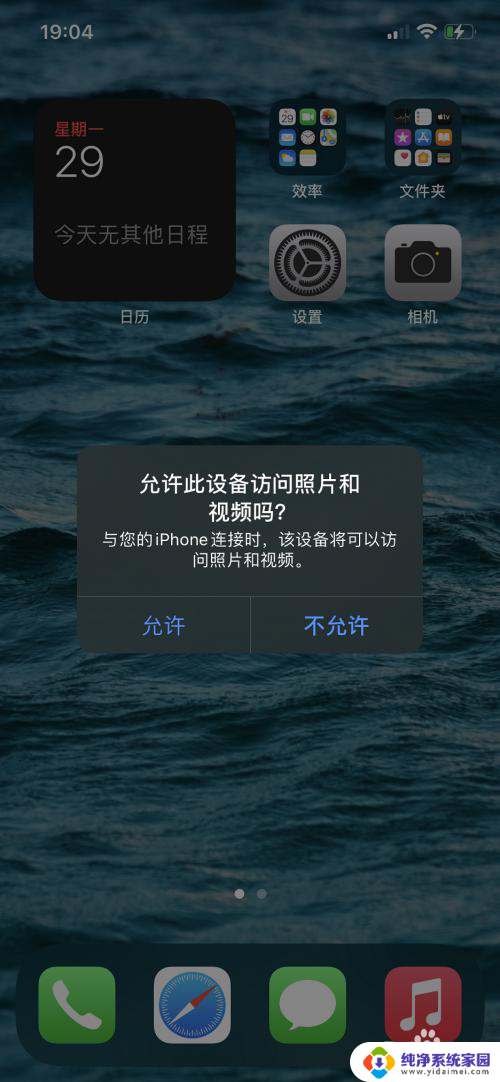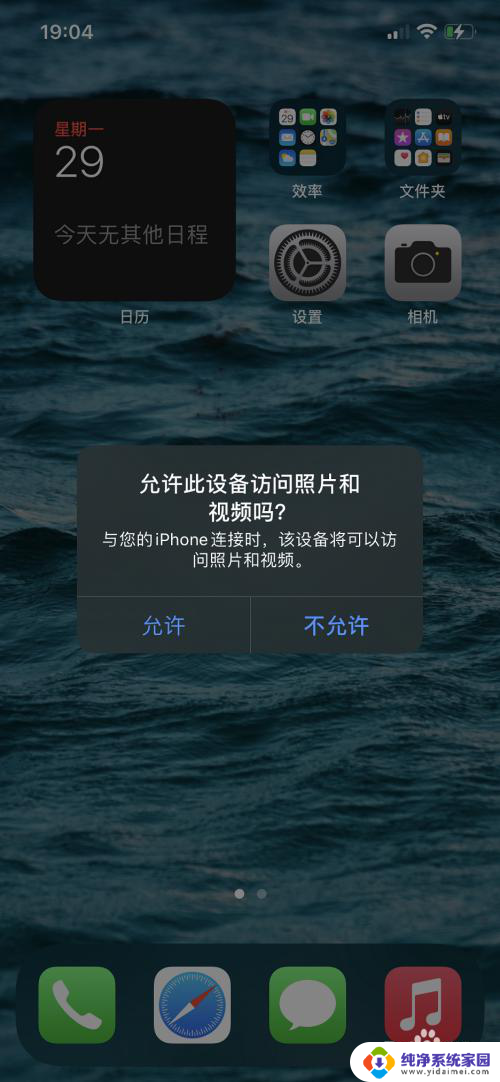连接数据线怎么把手机文件传输到电脑 如何使用USB线将手机文件传输到电脑
更新时间:2023-11-06 17:37:06作者:yang
连接数据线怎么把手机文件传输到电脑,在现代社会中手机已经成为我们生活中不可或缺的一部分,在某些情况下,我们可能需要将手机中的文件传输到电脑上进行备份或者进一步处理。这时连接数据线就成为了必不可少的工具。通过使用USB线,我们可以轻松地将手机文件传输到电脑中。接下来让我们一起来了解一下如何使用USB线来完成这个操作。
具体方法:
1.将手机和电脑通过USB数据线连接。

2.下拉手机通知栏,点击“正在通过USB充电”的图标。
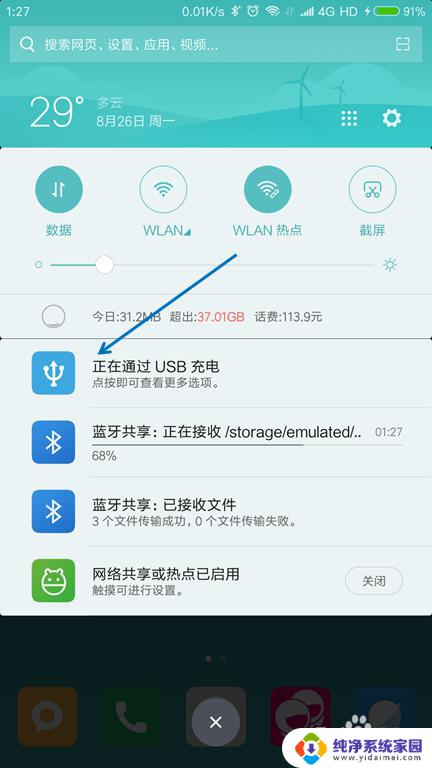
3.USB的用途里面选择“传输文件(MTP)”。
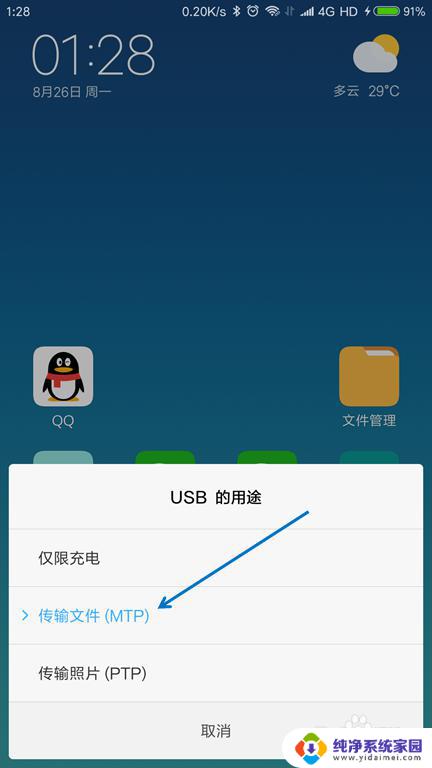
4.按下键盘上面的【Windows + E】组合键,打开文件管理器。

5.找到已经连接的手机,双击打开。

6.找到要传送到电脑的文件,选择并按下【Ctrl+C】复制。
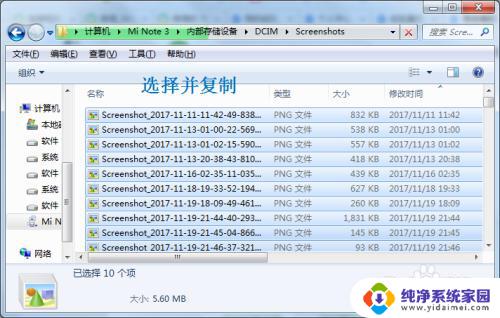
7.在电脑上面找到要存放的位置,按下【Ctrl+V】粘贴。

这就是将手机文件传输到电脑的方法,只需连接数据线即可完成,如果你也遇到同样的情况,可以参照小编的方法来处理,希望这篇文章对你有所帮助。